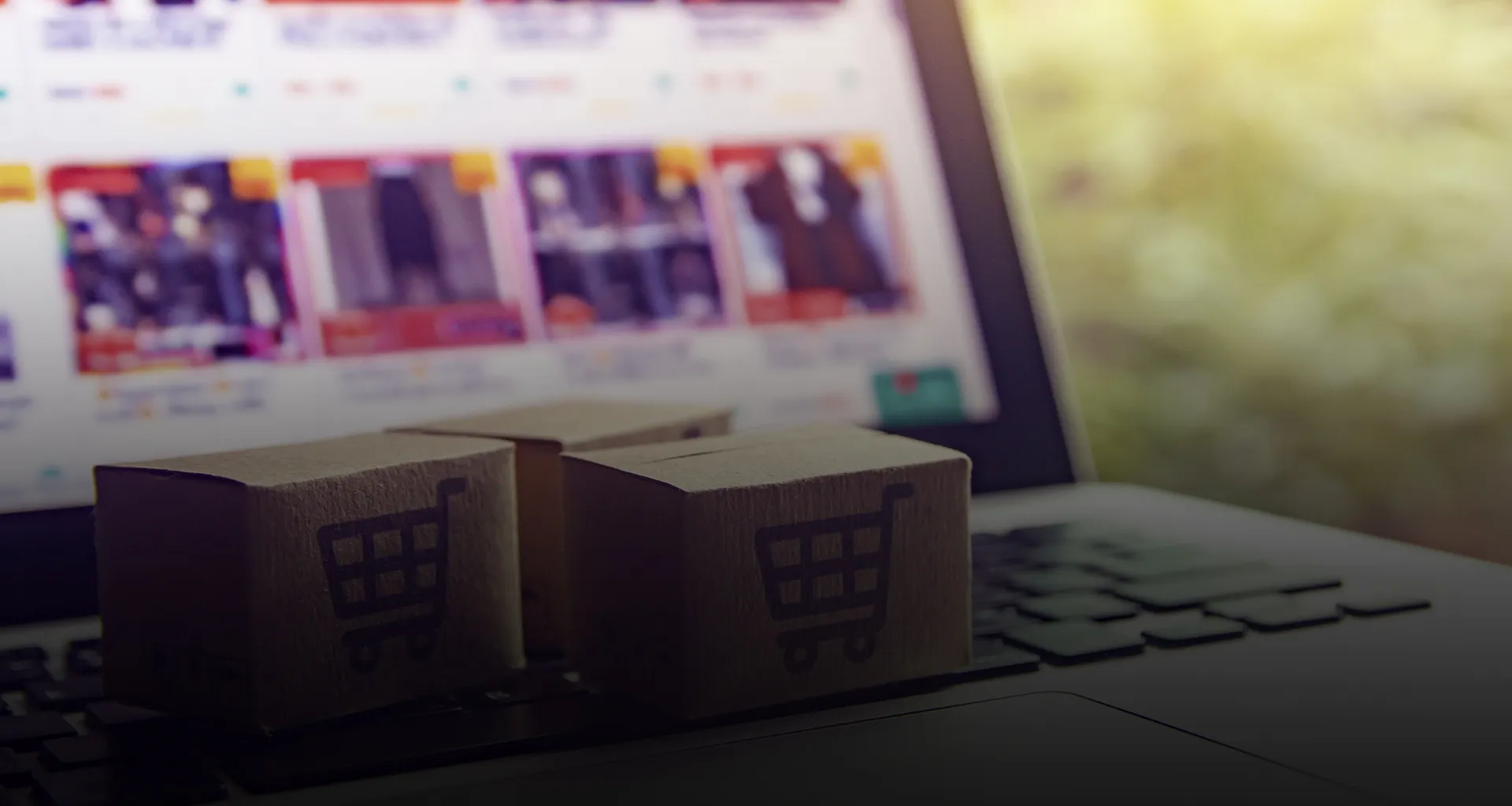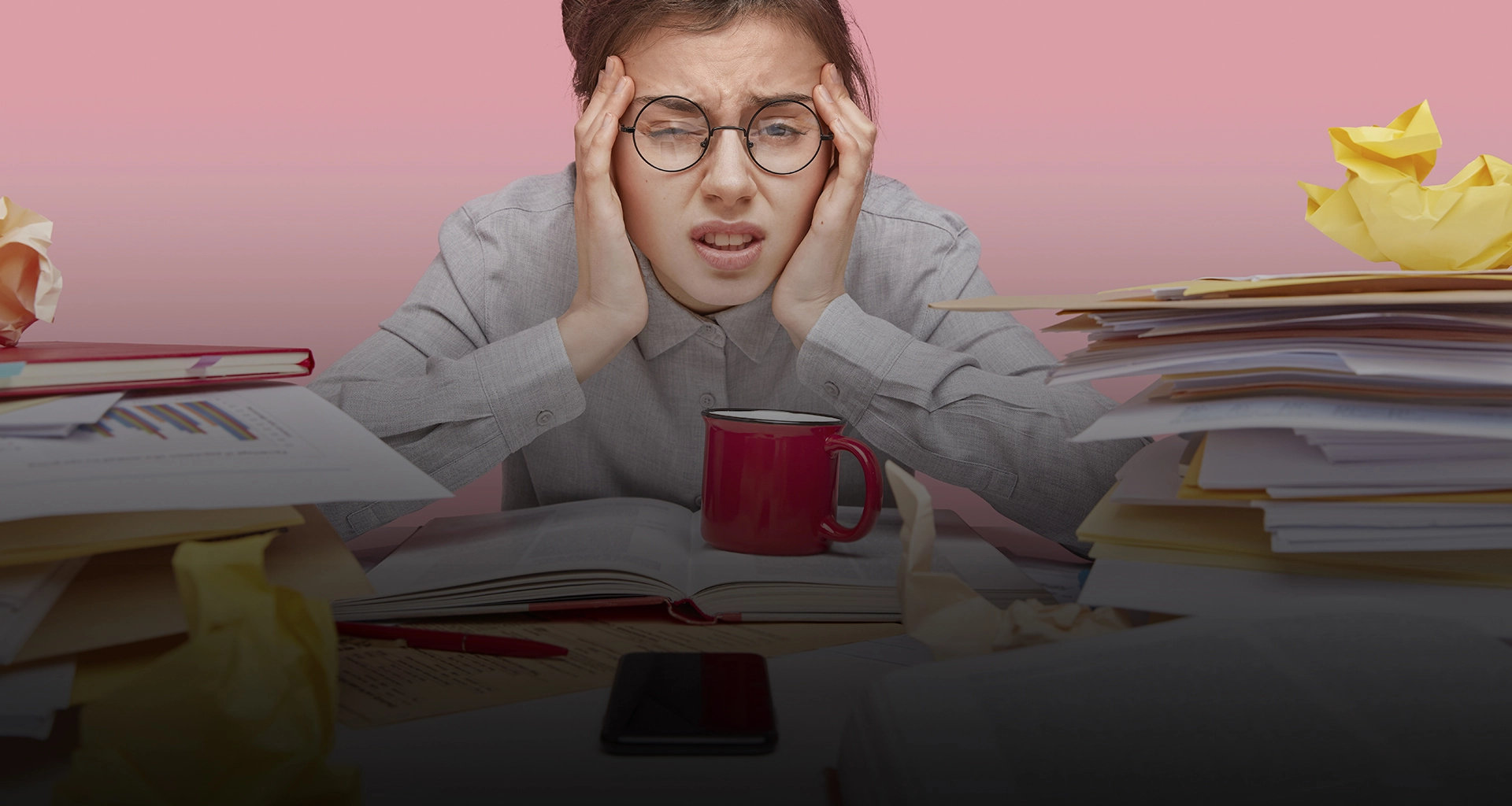Для удобного управления торговлей на маркетплейсах чаще всего используют «1С:Управление нашей фирмой» («1С:УНФ») и «1С:Розница». Эти программы помогают избежать многих проблем, которые возникают, если работать без автоматизации.
Если не автоматизировать процессы, то приходится делать все вручную. Это значит:
- менять информацию в нескольких местах одновременно;
- постоянно обновлять остатки, чтобы избежать штрафов за несоответствия;
- отслеживать цены и считать выручку вручную;
- номенклатуру товаров выгружать через Excel;
- работа с заказами, остатками и ценами отнимает много времени и сил.
Без учета в «1С» сложно эффективно управлять бизнесом на маркетплейсах, таких как Озон и Wildberries. Поэтому давайте разберемся, как работать в «1С:УНФ» и «1С:Розница» на онлайн-площадках.
Удобные приложения «1С:УНФ» и «1С:Розница»
Чтобы начать, нужно настроить личный кабинет на маркетплейсе и интегрировать его с «1С». Это делается один раз. Затем в обоих программах все просто:
- Выгружаем товары и остатки.
- Управляем ценами.
- Обрабатываем заказы.
- Отслеживаем реализацию.
- Проводим взаимозачеты.
С «1С:Розница» и «1С: УНФ» маркетплейсы Озон, Wildberries и Яндекс Маркет отлично работают, поддерживая любые типы договоров:
- FBY, FBO: продавец поставляет товары на склад, магазин доставляет их до ПВЗ, упаковкой занимается самостоятельно.
- FBS: продавец упаковывает товар и доставляет его на площадку, маркетплейс занимается доставкой.
- DBS: экспресс-опция, когда продавец сам упаковывает товар и курьеры доставляют его покупателю.
В «1С» есть специальный мастер настроек для подключения к маркетплейсу. В мастере нужно выбрать фирму и ввести информацию для подключения. Если подключаете программу к Озону, понадобится Яндекс Диск для загрузки картинок на платформу. Без этого личного доступа ничего не получится.
Как настроить опции склада и магазина в Яндексе
В кабинете Яндекса вы можете обновлять цены в общей системе как для всего магазина, так и для каждого магазина отдельно. Эти цены будут уникальными для каждого магазина.
Чтобы ваши остатки на онлайн-площадке Яндекса совпадали с количеством на складе, нужно настроить вкладку «Склады». Как все будет отображаться, зависит от договора с площадкой:
- FBO: остатки хранятся на складе площадки.
- FBS: вам нужно создать склады в кабинете онлайн-магазина и сверить информацию в «1С».
Следите за настройками цен. Если галочка «Уникальные цены» не стоит, то цены во всех ваших магазинах будут одинаковыми. Они устанавливаются автоматически, и на маркетплейсе будут актуальные остатки и цены каждой единицы. Для договора FBY выгрузка остатков не производится.
Когда склады настроены, подбирайте продукцию для публикации на Яндекс Маркете. Внесите товары в список, заполните параметры каждого изделия. Товары в «1С» и Яндексе определяются по специальному коду SKU. Этот код уникален для каждой единицы товара. Без него невозможно сопоставить товары на онлайн-площадке и в «1С:Бухгалтерии». SKU используются для всех операций, их можно найти в отчетах Яндекса.
Правила работы с кодами SKU на Яндексе
- Каждой позиции – свой код.
- Изменить SKU нельзя (для замены нужно удалить товар и добавить его снова с другим кодом).
- Один код нельзя присвоить двум разным товарам.
В бухгалтерских приложениях есть кнопка «Получить рекомендации». Нажав на нее, вы получите полезную информацию по SKU-коду для продукта, который выгружаете на платформу. Чтобы товар прошел модерацию, обязательно заполните основные характеристики (высота, ширина, длина, вес и цена). Описание обычно берется из каталога и уже заполнено.
Вы можете сразу просмотреть рекомендации для всех ваших товаров. Платформа на основе загруженных данных найдет идентичный продукт и выдаст рекомендации. Найти аналог в Яндексе можно по штрих-коду или наименованию.
Когда товар проходит проверку, появляется сообщение о том, что модерация пройдена. Эти товары можно продавать, заполнив карточку и необходимую информацию о товаре.
Как настроить Ozon
На Ozon схема немного другая, но в целом настройка складов похожа: нужно, чтобы данные в онлайн-магазине и программе учета совпадали.
Основываясь на номенклатуре или категориях товаров, можно ограничивать выгрузку оставшихся штук. Это полезно, чтобы избежать штрафов от маркетплейса, если заказанного товара не окажется в наличии.
Пример:
- На складе 50 единиц.
- Выставили ограничение в 70%.
- Страховой запас – 4 штуки.
На Ozon передадутся следующие данные:
- остаток 35 штук.
- остаток 15 штук (с учетом страхового запаса).
Если на складе останется 15 штук, на продажу уйдут только 10, а в запасе останется 5. Если страховой запас больше фактического остатка, система оставит только заданное количество.
На Ozon цены могут быть разными. Например, можно указать цену без скидок, которая будет зачеркнутой на платформе, и цену со скидкой, которая станет основной продажной. Эта контрольная цена учитывает все примененные скидки и акции.
Выгрузка номенклатуры товаров на Ozon
Выгружать товары можно только из программы учета на торговую площадку, обратно – никак. Поэтому вручную добавленные товары на платформе в бухучете не появятся. Важно либо редактировать все характеристики в программе учета и синхронизировать данные, либо полностью синхронизировать каталог в «1С» и редактировать только на Ozon.
Для начала нужно правильно сопоставить товарные категории. Форма делится на две части: слева – категории, справа – свойства выбранной категории. На платформе магазина они будут отображаться точно так же.
Если продукция была добавлена сразу в Ozon, ее нужно загрузить в бухгалтерскую систему и сопоставить с аналогичной по идентификатору Ozon или бухучета. Данные с Ozon не записываются автоматически в бухпрограмме, их нужно обработать: заполнить категории, номенклатуру, характеристики. Все должно соответствовать системе.
Если у позиций уже есть номенклатура в бухсистеме, их можно отфильтровать по параметру «Сопоставленные». Так, в карточку продукта попадут описание, свойства, код-идентификатор, изображение и штрих-код. Цены заносятся в документ «Установка цен», который создается после загрузки номенклатуры.
Публикация товаров завершена. Можно настроить обновление информации на платформе: расписание для обновления цен и остатков. Параметры будут обновляться автоматически в заданное время. Для контроля можно выполнять все вручную через синхронизацию данных.
Как передаются товары на реализацию
В программе бухучета есть удобное меню «Комиссионные продажи», которое можно найти на вкладке «Продажи». Здесь можно оформить любую операцию с онлайн-магазином:
- передачу на комиссию;
- отчет;
- переоценку;
- списание;
- возврат.
Чтобы передать товары на продажу на платформу, нужно оформить расходную накладную. Это и есть «передача на комиссию». В договоре указываются условия продажи и комиссия маркетплейсу.
После передачи товаров можно оформлять переоценку, возврат, списание или выкуп, если товар отправляется за границу. Все эти операции отображаются на вкладке «Отчет комиссионера». Сюда можно вносить данные из отчетов, которые поступают от онлайн-платформы. Возвраты отображаются на своей вкладке. Для каждого типа операции есть свои шаблоны.
На каждом маркетплейсе есть документ о продаже, обычно это таблица Excel. В «1С» есть помощник загрузки, который распознает форматы документов с маркетов. Он автоматически перенесет информацию в систему, сопоставляя колонки Excel с шаблонами в «1С».
Вы можете использовать следующие шаблоны для составления документов:
- уведомление о выкупе (для Wildberries);
- отчет по заказам;
- сводный отчет (для Ozon).
Для контроля прибыли в каждом отчетном периоде предусмотрены отчеты по каждому маркету отдельно, что помогает оценивать эффективность продаж на каждой платформе.
Работа в 1С:ERP, «1С:КА» и «1С:УТ»
Интеграция кабинетов маркетплейсов в эти решения проста, а работа в них понятна, как в «Рознице» и «Управлении», но механизмы немного отличаются. Основной функционал схож: публикация продуктов, установка цен, поддержка сведений об остатках.
Для корректного использования приложений необходимо подключить личные кабинеты онлайн-платформ. Можно добавить несколько кабинетов сразу, например, если у вас на Яндекс Маркете несколько аккаунтов и магазинов.
Чтобы опубликовать каталог, нужно сопоставить товары из «1С» с теми, что уже на площадке. Потребуются коды SKU и заполнение карточек товара: характеристики, номенклатура, упаковка. На одном аккаунте можно копировать и вставлять информацию о товаре во всех своих магазинах.
В каждом магазине можно установить свою стоимость продажи и рекомендованную цену. Для удобства есть настраиваемое расписание для цен. Программа подсвечивает цены, которые не соответствуют регламенту загрузки, и позволяет установить минимальную и максимальную стоимость. Чтобы сориентироваться в ценообразовании, можно посмотреть рекомендованные цены по аналогичным товарам на маркетплейсе. Также есть расписание для обновления этих данных.
Выгрузка остатков на Яндекс Маркете
Чтобы выгружать остатки на Яндекс Маркет, зайдите в личный кабинет Яндекса в вашей программе учета, выберите склад и впишите код-идентификатор. Чтобы не тратить время, можно настроить автоматическое расписание выгрузок.
Настроив склад, перейдите в форму публикации товаров. Нажмите на кнопку «Выгрузить остатки», и вы увидите весь перечень продукции, доступной в вашем магазине.
Особенности работы с Ozon
Работа с Ozon требует сопоставления параметров для правильного создания карточек товаров. Нужно заполнить упаковку, номенклатуру и характеристики товара (ширина, высота, длина, вес). Для загрузки изображений понадобится Яндекс Диск.
Импорт идет с платформы Ozon в систему «1С». Если каких-то товаров нет, можно найти их по штрих-коду или артикулу. Если не нашлось, создается новая номенклатура. Аналогично создаются цены, описания и изображения для новых товаров.
Отображение остатков и работа с ценами
После публикации товаров нужно разобраться с остатками и ценообразованием. Цены можно указывать продажные, до скидок и со скидками.
При работе по договору FBS настраивается сопоставление складов, чтобы все остатки выгружались туда, куда нужно. Выгрузку можно делать вручную или по расписанию.
Неактуальные позиции можно исключать, задавать ограничения и процентное соотношение, страховой запас, а при необходимости сделать остатки недоступными к выгрузке. Всю информацию можно настроить под себя, представив ее в виде колонок или построчно.
В приложениях есть справочник «Виды цен», в нем можно выбрать тип стоимости: по акции продавца или по всем акциям. Виды цен создаются для каждого личного кабинета маркета. Для всех аккаунтов доступны рекомендованные цены. Эти параметры используются продавцами для управления и выстраивания стратегии продаж.
Как вы видите, в 1С:ERP, «1С:КА» и «1С:УТ», «1С:Розница» и «1С:УНФ» работа с маркетплейсами совсем не сложная. Автоматизация значительно улучшает бизнес-процессы и делает их более прозрачными, и позволяет бизнесу активнее расти.
Мы ответим на все ваши вопросы по работе программ «1С» на маркетплейсах.
Записаться на консультацию